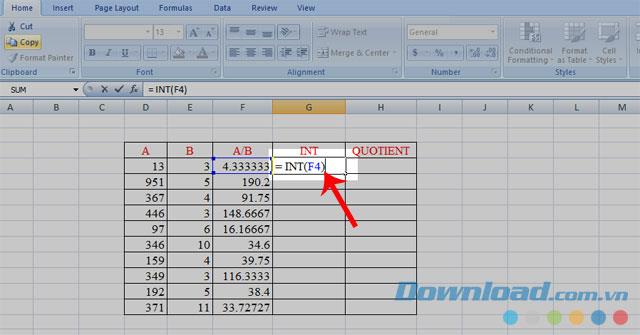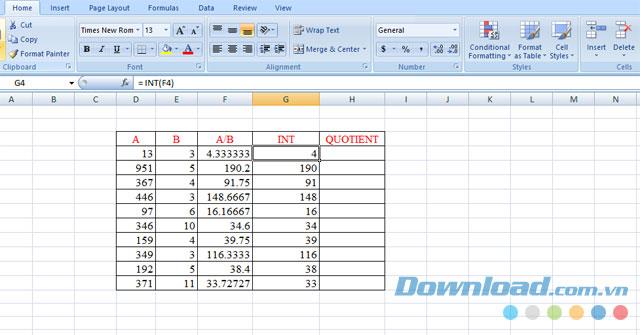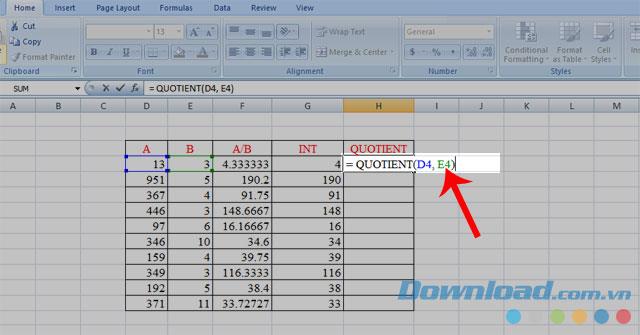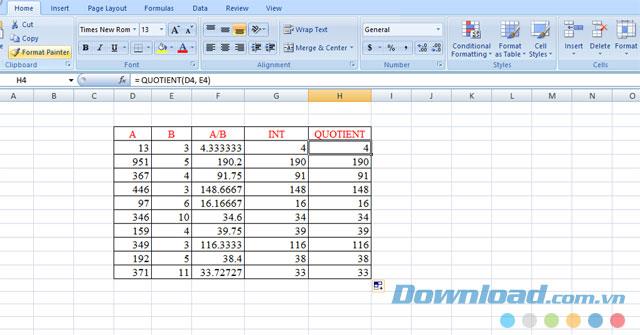Microsoft Excel gilt als optimales Berechnungswerkzeug und wird in vielen Bereichen verwendet. Bei den meisten Operationen erhält jeder ein Dezimalergebnis, aber manchmal müssen wir nur den gesamten Teil dieser Zahl übernehmen.
Um die Menschen helfen , den ganzzahligen Teil einer Zahl leicht zu trennen, Excel hat uns erlaubt , die INT und Quotienten zu verwenden , um diese Aufgabe auszuführen. In diesem Tutorial erfahren Sie, wie Sie mit diesen beiden Funktionen den ganzzahligen Teil einer Zahl in Excel abrufen.
Microsoft Office 2016 herunterladen Microsoft Office 2019 herunterladen
So erhalten Sie den ganzzahligen Teil einer Zahl in Excel
1. Wie man einen ganzzahligen Teil durch die INT-Funktion erhält
Die INT- Funktion ist eine Funktion, die häufig beim Rechnen verwendet wird. Sie hilft uns nicht nur, Dezimalzahlen in ganze Zahlen zu runden, sondern trennt auch den gesamten Teil einer Zahl.
Schritte zu folgen:
Schritt 1: Klicken Sie auf eine beliebige Zelle im Arbeitsblatt.
Schritt 2: Geben Sie die Formel für den ganzzahligen Teil ein: = INT (Number to split) und drücken Sie die Eingabetaste .
Davon:
- INT: ist die Ganzzahltrennungsfunktion.
- Anzahl der Trennungen: Die Anzahl der durchzuführenden Trennungen oder der Wert einer bestimmten Zelle.
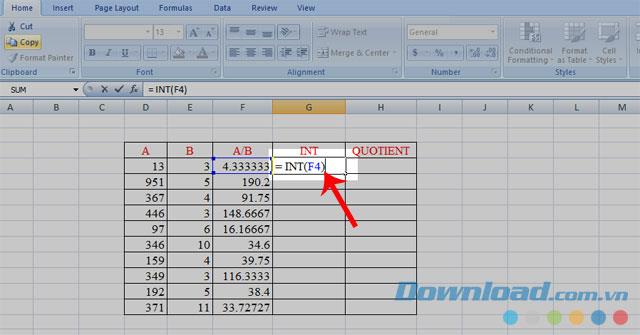
Schritt 3: Ziehen Sie die Maus nach unten, um den Rest zu erledigen. Das Folgende ist das Ergebnis nach der Implementierung.
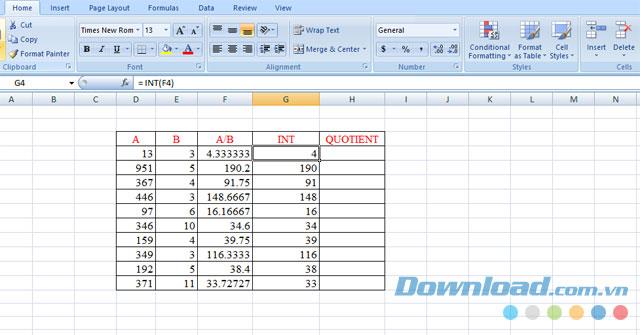
2. So trennen Sie ganze Teile mit der Funktion QUOTIENT
Im Gegensatz zu INT ist QUOTIENT die Funktion, mit der der ganzzahlige Teil einer Division abgerufen wird. Sie hilft uns dabei, das Gleichgewicht der Operation zu beseitigen.
Schritte zum Abrufen des ganzzahligen Teils einer Zahl:
Schritt 1: Klicken Sie auf eine beliebige Zelle.
Schritt 2: Geben Sie die folgende Syntax ein: = QUOTIENT (Divisor, Divisor) , und drücken Sie die Eingabetaste .
Davon:
- QUOTIENT : ist die integrale Funktion.
- Divisor, Divisor: Eine Zahl oder ein Wert einer Zelle. Auch der Divisor muss immer von Null verschieden sein.
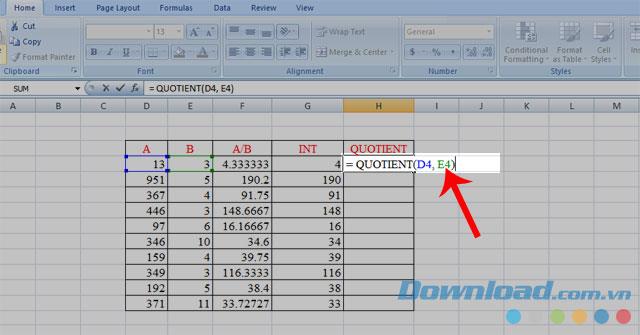
Schritt 3: Klicken Sie, halten Sie die linke Maustaste gedrückt und verschieben Sie die Story mit den verbleibenden Zahlen zur Berechnung. Unterhalb dieser Ergebnisse, nachdem Sie die Schritte ausgeführt haben.
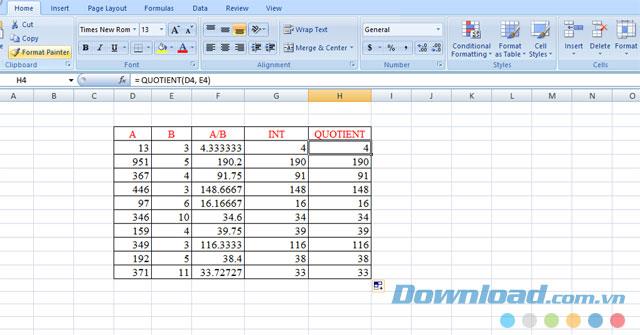
Oben finden Sie Anweisungen zum Aufnehmen des gesamten Teils einer Zahl in Excel . Wir hoffen, dass dies den Menschen hilft, ihre Arbeit einfacher zu erledigen und die besten Ergebnisse zu erzielen. Darüber hinaus auch zu einer Reihe von Artikeln , wie beispielsweise beziehen: Leitfaden gerundet ganze Zahl in Excel , Wie ungeradee Zahlen , um zu bestimmen, sogar Zahlen in Excel , ist die Trennung Trennung von negativen und positiven Zahlen in Microsoft Excel . ...
Ich wünsche Ihnen eine erfolgreiche Umsetzung!